【2025 最新指南】iOS 18 暫時無法使用?全方位修復方案大公開!
Barbara Wagner/ 2024-08-27 / iOS 18
許多使用者反映說,在嘗試更新iOS設備時,會出現令人煩惱的“iOS 18 暫時無法使用”錯誤信息。
最簡單且 100% 有效的iPhone系統修復工具,適用於所有人,它能在短時間內修復您的iPhone遇到的任何問題,讓您無慮地使用設備……
如果您在更新到 iOS 18 時遇到問題,並且 iPhone 顯示“iOS 18 暫時無法使用,請稍後再試”的畫面上,您將在本指南的結尾了解所有可能的解決方案。
一、為什麼我的 iPhone 說更新暫時無法使用?
有許多因素會阻止您更新設備,包括:
iPhone 可能會出現錯誤。這些錯誤可能會使您難以下載和更新 iOS 到最新版本。
有時網絡連接不良會使您無法更新,因為更新需要穩定和更快的互聯網連接。
電池不足也會在更新過程中引發錯誤,因此您必須將電池充電至 50% 至 60%。
如果您的設備沒有足夠的儲存空間,或者設備未連接到更新服務器,這會顯示“軟體更新暫時無法使用 iPhone iOS 18”的錯誤信息。
二、如何順利更新 iOS 18 及避免“暫時無法使用”的提示
如果您在更新 iOS 18 時遇到困難,且不斷顯示“iPhone 暫時無法使用,請在 15 分鐘後再試”的錯誤,請嘗試修復導致問題的系統。
為此,Tenorshare ReiBoot 是一款強大的軟體,非常推薦使用。這款強大的軟體旨在解決各種 iOS 系統問題,包括“暫時無法使用”的問題。幾秒鐘內,您可以在不丟失重要數據的情況下更新您的 iOS。
 Tenorshare ReiBoot 的功能:
Tenorshare ReiBoot 的功能:
- 它是一個 AI 驅動的修復系統,可以在家中修復 150 多種 iOS/iPadOS 系統問題。
- 提供一鍵恢復模式,使解決 iOS 問題變得簡單。
- 具有簡單的界面,讓用戶輕鬆探索選項並輕鬆應用。
- 通過定期更新,支持最新版本的 iOS,確保與新功能的兼容性。
以下是使用 Tenorshare ReiBoot 下載 iOS 18 的步驟:
下載並安裝 Tenorshare ReiBoot 到您的 Windows 或 Mac 電腦上。安裝完成後,啟動軟體並使用 USB 電纜將您的 iPhone 連接到電腦。點擊 “iOS 升級/降級”。

屏幕上會顯示兩個選項,即“升級”和“降級”。由於您想安裝 iOS 18,請選擇“升級”。

點擊“下載”以下載最新的固件包。Tenorshare ReiBoot 將自動搜索最新的 iOS 18 固件包。

您將看到升級開始。這將需要幾分鐘時間完成。

完成後點擊“完成”。您的 iPhone 將自動重啟並安裝新的 iOS 18。

三、其他成功更新至 iOS 18 的提示
1. 檢查網路連接
未能更新 iOS 的最常見原因之一是網路連接緩慢或不穩定。穩定的網路連接對於流暢的更新過程至關重要。差或不穩定的連接可能會導致 「軟體更新暫時無法使用 iPhone iOS 18」。
按照以下步驟可以確保您的連接穩定:
- 確認您有強的 Wi-Fi 或行動網路連接,以獲得更好的穩定性和速度。
- 進行網路速度測試以確定您的連接速度。
- 如果您遇到連接 Wi-Fi 的問題,請重新啟動您的路由器。

2. 強制重新啟動 iPhone
另一種解決更新問題的方法是強制重新啟動 iPhone。系統中的錯誤或漏洞有時會阻止我們正常重新啟動設備。這種強制重新啟動方法將使設備即使在凍結狀態下也能關閉。
以下是強制重新啟動 iPhone 的步驟:
- 按下音量增加按鈕並迅速釋放。
- 按下音量減少按鈕並迅速釋放。
- 然後按住側邊按鈕。
- 當 Apple 標誌出現在螢幕上時,釋放側邊按鈕。

3. 釋放 iPhone 儲存空間
儲存空間不足的設備可能會導致性能變慢。要順利更新到最新版本,需要釋放足夠的空間。儲存空間不足可能會導致“iPhone 不可用,請在 1 小時後重試 iOS 18”錯誤。
以下是檢查和釋放 iPhone 儲存空間的方法:
- 首先,前往設置,然後選擇「一般」。
- 然後檢查「iPhone 儲存空間」。
- 刪除舊照片、視頻和未使用的應用程序以創造更多儲存空間。
- 清除應用程序緩存和數據,並刪除信息中的大附件。
- 檢查設備的下載文件夾,刪除不再需要的文件。

4. 透過 iTunes 更新 iOS 18
使用 iTunes 更新 iPhone 上的軟件可以防止出現“iOS 18 暫時不可用”錯誤。
以下是通過 iTunes 更新的方法:
- 通過 USB 線或 Wi-Fi 連接將設備連接到計算機。
- 然後啟用 Wi-Fi 同步,在計算機上查看 iTunes 內容同步。
- 點擊 iTunes 窗口上方的設備按鈕。
- 點擊「檢查更新」,然後點擊「更新」選項,它將自動更新。
- 在斷開設備與計算機連接之前,點擊彈出按鈕。

5. 在 iPhone 設定中啟用自動更新
將設備設置為自動更新至最新版本的軟件是很重要的。設備上的最新軟件版本可以確保兼容性,並改善整體性能。過時的軟件可能會導致“iPhone 不可用,請再試一次 5 分鐘 iOS 18”。
以下是如何在 iPhone 設定中啟用自動更新:
- 首先,轉到「設定」,然後選擇「一般」。
- 點擊「軟體更新」,並啟用「自動更新」。
- 將選項從「關閉」切換到「開啟」。
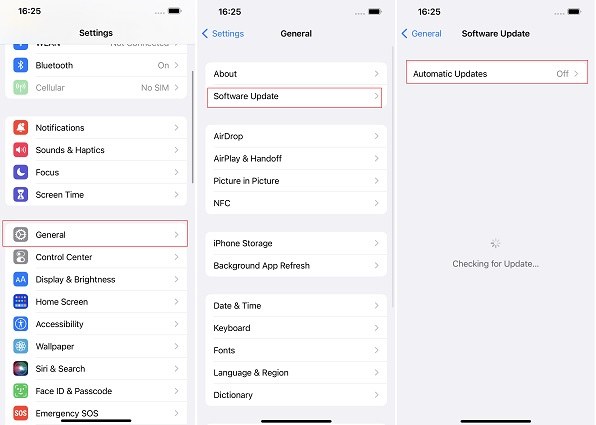
6. 重置網絡設置
解決“iOS 18 暫時無法使用,請稍後再試”問題的另一種方法是重置網絡設置。
以下是如何重置網絡設置:
- 前往「設定」,然後選擇「一般」。
- 接著點擊「傳輸或重置 iPhone」。
- 在選項下方,點擊「重置網絡設置」。

結論
遇到 iPhone “iOS 18 暫時無法使用” 的問題確實令人沮喪,但上述提示和方法可以幫助您順利更新 iOS 18。
如果所有方法都無法更新,請嘗試 Tenorshare ReiBoot,這是一款高推薦的軟體,能在幾秒鐘內更新您的 iOS 系統,讓您享受最新的 iOS 功能。












